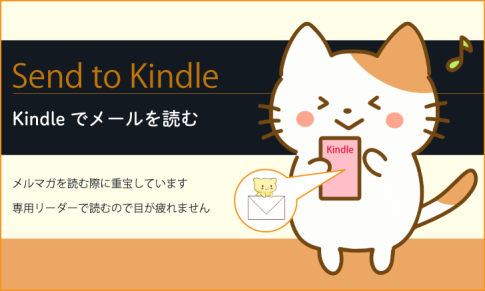Firefoxが去年11月に新バージョン「Firefox Quantum」に切り替わりました。
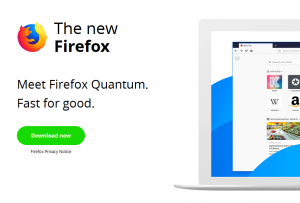
この新バージョンでは、従来のアドオン(拡張機能)の多くが使えなくなりました。
特に「Tab Mix Plus」が使えないのは致命的で、これで頭を抱えている火狐ユーザーは多いと思います。
それと私の場合、新バージョン切り替え後に多めにタブを開くと、たまに固まるようになりました。
うちのPC環境のみの問題だと思いますが、以前のバージョンではこんなことは無かったのにね。。。
そんなこんなで、メインブラウザをFirefox派生の「Waterfox」に切り替えました。
今回はこれの簡単なご紹介と、インストール・日本語化の手順について。
派生版はいくつかあるけど・・
Firefoxの派生版は、Chromeほど多くはありませんが幾つか揃ってます。
うち、従来からのアドオンもインストール可能なものは以下の3つ。
このうち
「Pale Moon」は日本語化手順が面倒くさい
「Cyberfox」は開発がストップ。
こうなると、Firefox代替ブラウザとしては「Waterfox」一択ですね。
Waterfoxは、Windows・Mac・Linux用の3バージョンがあります。
ただし、64ビット版のみです。32ビット版はありません。
Waterfoxのインストールと日本語化
まず、Waterfoxの公式サイトよりファイルをダウンロードし、インストールします。
インストール中に、ブックマーク等のデータの移行画面が表示されます。
どのブラウザのデータを引き継ぎますか?ってことです。
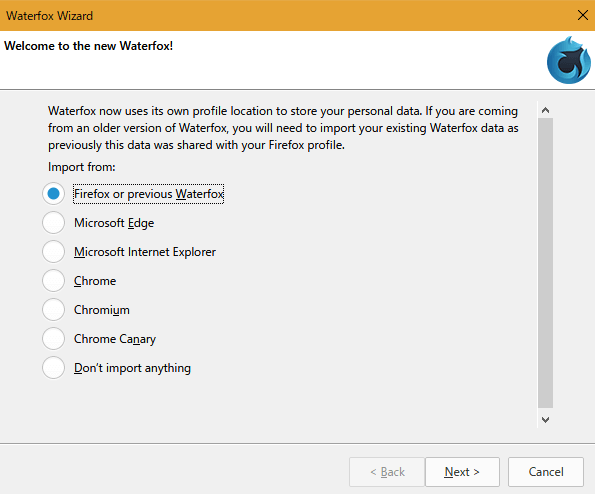
ここは、それぞれの環境に合わせて決めてください。
私のようなFirefoxからの移行組は、一番上の「Firefox or previous Waterfox」を選びます。
インストールが完了するとWaterfoxが起動します。
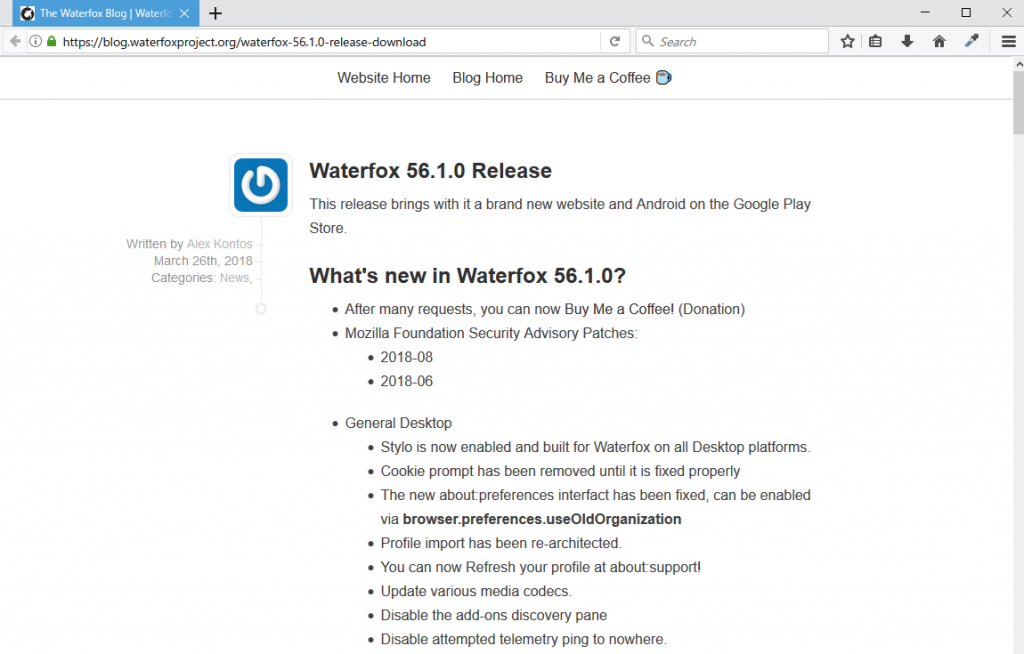
右上のメニュー欄を開いてみると、すでにFirefoxから「Firefox sync」のアカウントデータが引き継がれていていました。
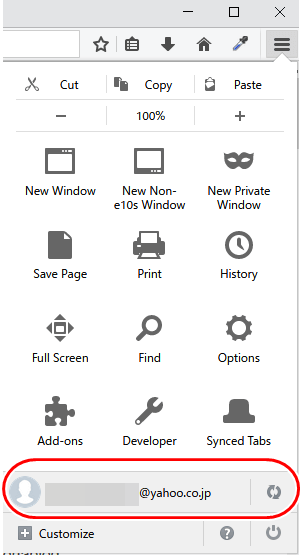
これは便利だな~と思いましたね。
インストール直後のWaterfoxは英語で表示されるので、これを日本語化します。
メニュー欄より「Options」を選択。
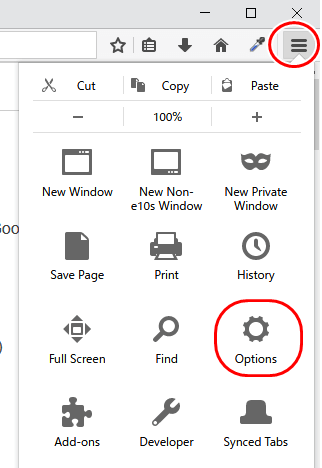
設定画面が表示されるので「General」⇒「Local Select」をクリック。
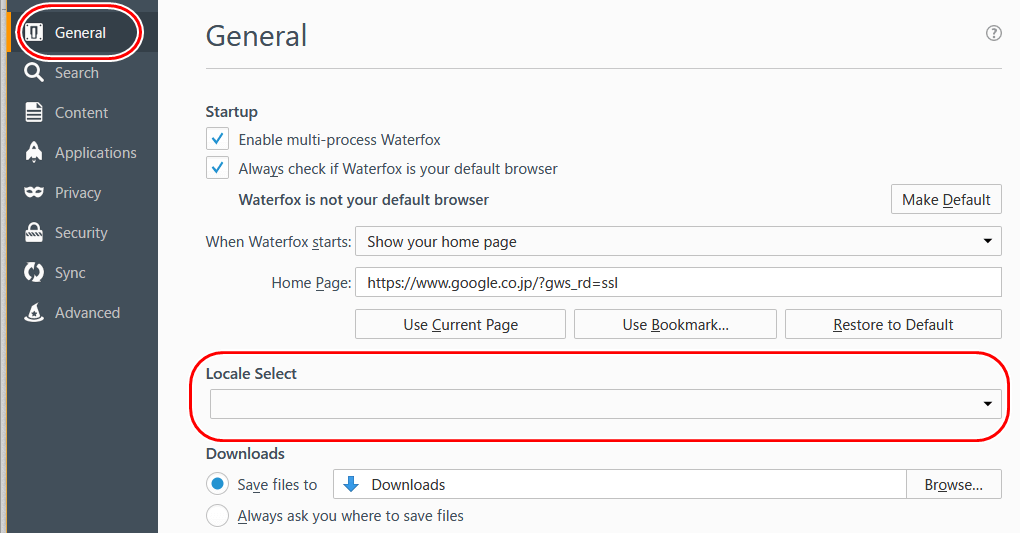
使用できる言語がズラズラッと表示されるので「Japanese – 日本語」を選択。
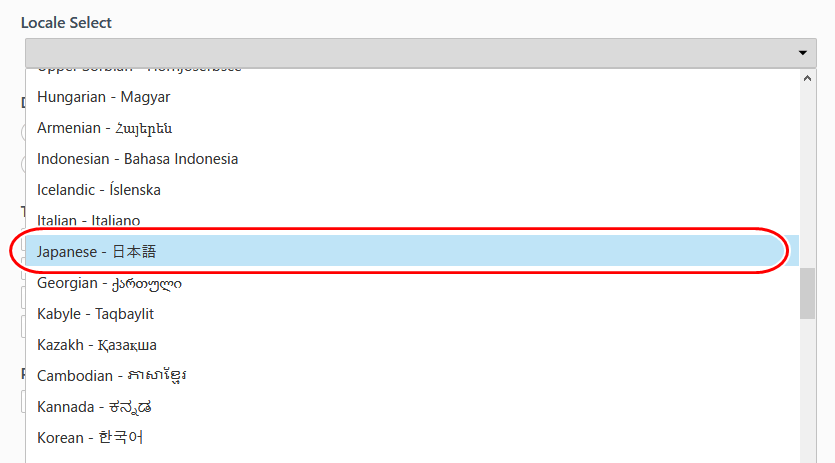
一旦、Waterfoxを閉じて再起動させます。
日本語化完了!
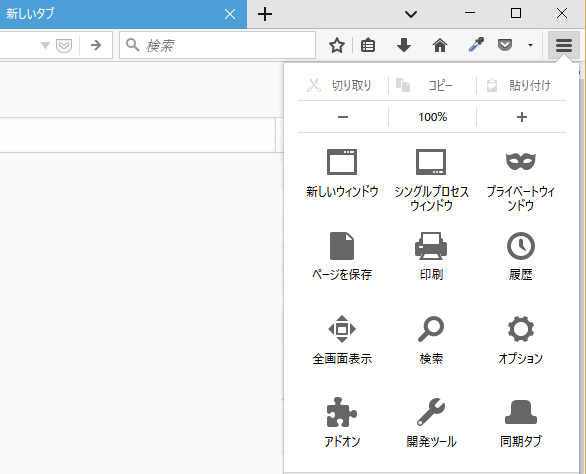
アドオンを確認すると「Tab Mix Plus」もしっかりと入ってました。

使ってみた感想
インストールしてから一週間ほど経ちましたが、ごく普通に使えてます。
Firefox Quantum版のように固まる事象も発生していません。
「火狐」が「水狐」になっただけで使い勝手は全く同じです ^^